最近很多朋友遇到电脑屏幕出现红、绿、蓝、白交替闪烁的情况,很多人会以为是显示器坏了。其实,这种现象往往与显卡、驱动、显示器测试模式或连接线故障有关。今天就教大家几种解决方法。

第一步:快速解决法
关闭电脑和显示器。拔掉连接显示器的所有线缆,包括主机视频线(HDMI, DP, VGA等)和任何扩展坞。只连接显示器电源线开机。
观察屏幕:
如果闪烁消失,屏幕显示“无信号”或品牌Logo:问题根源在主机、视频线或连接上。请继续看第二步。
如果闪烁依旧:那问题可能出在显示器自身的硬件或驱动板上,建议联系售后维修。
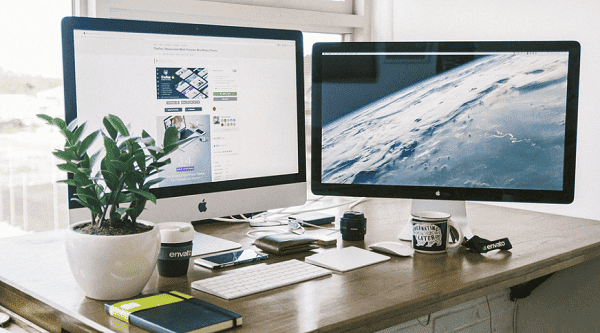
第二步:排查问题根源
1. 检查并重新插拔视频线
检查视频线两端接口是否插紧,有无针脚弯曲或损坏。
尝试更换一根确认良好的视频线。劣质或损坏的线缆是常见元凶。
如果电脑有独立显卡,请确保视频线是插在独立显卡上,而不是主板的集成显卡接口上。

2. 排查外部设备干扰
拔掉所有USB设备,特别是劣质的USB集线器、键盘、鼠标、手柄等。
有些设备(尤其是游戏手柄)的驱动程序故障可能导致系统误入硬件测试模式。
3. 重启电脑并进入安全模式
这个模式只加载基本驱动,可以判断是否是软件或驱动冲突。
操作方法:在Windows开机时,在看到Windows徽标前连续强制关机再开机3-4次,系统会自动进入“自动修复”环境,然后选择“高级选项” -> “疑难解答” -> “高级选项” -> “启动设置” -> “重启” -> 按数字 F4 进入安全模式。
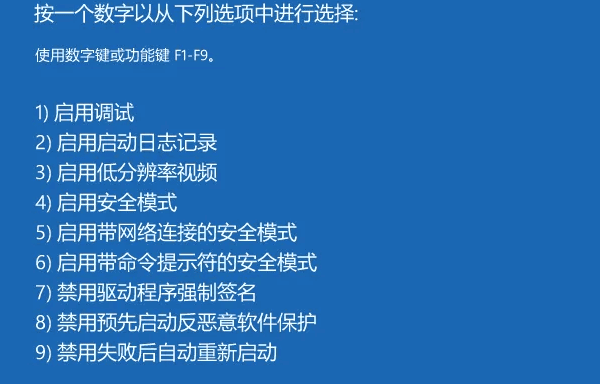
在安全模式下:如果闪烁消失,说明是某个软件、驱动或启动项的问题。可以尝试更新/回滚显卡驱动。
4. 更新或回滚显卡驱动
在安全模式下,可以下载并运行“驱动人生”。它可以快速扫描出包括显卡在内的所有驱动状态,精准识别是否为显卡驱动缺失、过期或冲突。

 好评率97%
好评率97%  下载次数:4568772
下载次数:4568772 启动后点击【立即诊断】,软件会自动检测系统中的驱动问题;
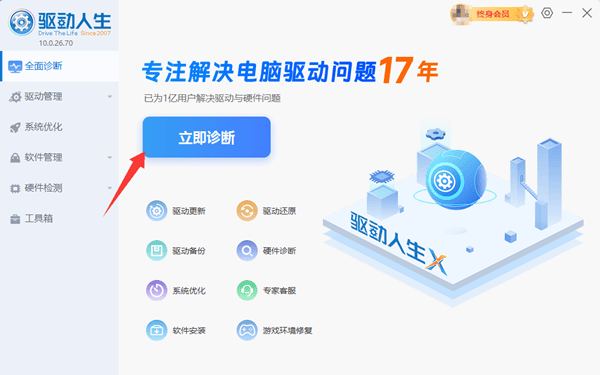
找到显卡驱动,点击【待升级】或【修复】,即可更新显卡驱动;
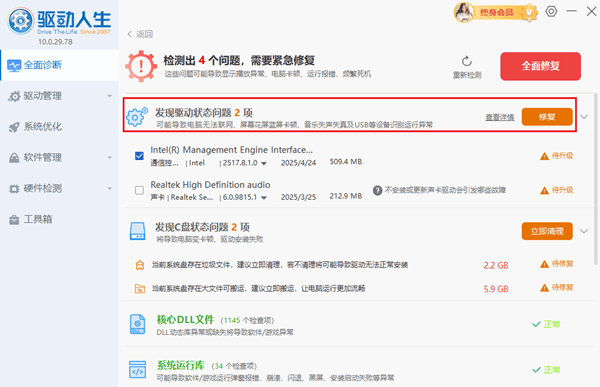
重启电脑,查看屏幕是否恢复正常显示。
5. 显示器硬件复位
关闭显示器,拔掉电源线,等待1-2分钟。然后重新插上电源线开机。这可以清除显示器的临时缓存。
第三步:如果以上均无效
使用另一台显示器测试:将你的主机连接到另一台正常的显示器。如果问题复现,则是主机(很可能是显卡)问题。如果正常,则基本确定是原显示器故障。
联系专业维修或售后:如果最终判断是显示器或显卡的硬件问题,请联系官方售后或专业维修人员。
电脑屏幕出现红绿蓝白交替闪烁,尝试以上方法,基本就可以解决。其中,驱动问题是常见且容易被忽略的环节,可使用驱动人生一键修复,让电脑屏幕尽快恢复正常。



